Konvertieren, bearbeiten und komprimieren Sie Videos/Audios in über 1.000 Formaten in hoher Qualität.
Der ultimative Leitfaden zum kostenlosen Konvertieren von VTT-Dateien in MP4-Videos
Ich möchte Videos mit Untertiteln auf meinem Telefon ansehen, aber die VTT-Datei wird nicht angezeigt. Wie füge ich eine VTT-Datei und eine MP4-Datei zusammen?
-von Reddit
Videos mit Untertiteln verstehen: Die Konvertierung von VTT-Dateien in MP4 kann Ihnen helfen, den Videoinhalt besser zu verstehen. VTT-Untertitel können die Zugänglichkeit und das Verständnis von Videos deutlich verbessern. VTT-Dateien werden jedoch häufig in Online-Videos verwendet und nicht immer von lokalen Videoplayern unterstützt. Daher ist die Wiedergabe von MP4-Videos mit VTT-Untertiteln eine Herausforderung. Dieser Beitrag bietet Ihnen jedoch praktikable Lösungen.
Führerliste
Was sind VTT-Dateien für die MP4-Wiedergabe? So zeigen Sie VTT-Dateien für MP4-Videos an Der beste Weg, VTT in MP4 zu konvertieren So konvertieren Sie VTT-Dateien online in MP4Was sind VTT-Dateien für die MP4-Wiedergabe?
VTT (Web Video Text Tracks) ist ein Untertitelformat, das hauptsächlich für die webbasierte Videowiedergabe, beispielsweise auf Plattformen wie YouTube und Vimeo, verwendet wird. Als kompakte Textdateien enthalten VTT-Dateien zeitcodierte Untertitel oder Beschreibungen, die mit dem Videoinhalt synchronisiert sind. Dadurch eignen sie sich hervorragend für Online-Streaming-Dienste.
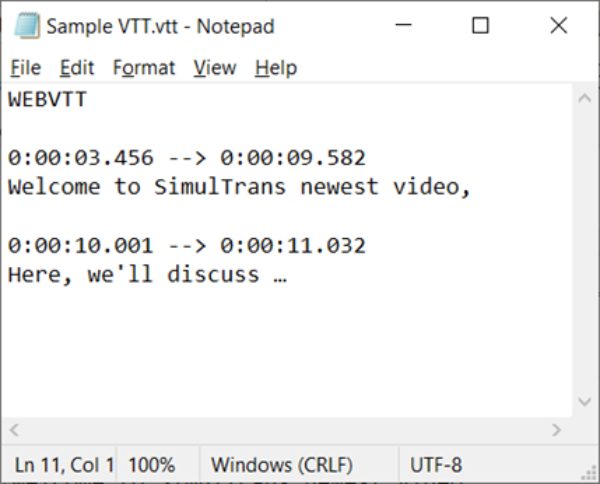
Obwohl VTT-Dateien in Webumgebungen hervorragend funktionieren, gibt es Kompatibilitätsprobleme mit lokalen Mediaplayern und bei der Offline-Wiedergabe. Die meisten Standard-Videoplayer, wie der Windows Media Player oder einige mobile Video-Apps, unterstützen VTT-Dateien nicht nativ. Stattdessen verwenden sie gängigere Untertitelformate wie SRT (SubRip-Untertitel) oder bevorzugen direkt in MP4-Videodateien eingebettete Untertitel.
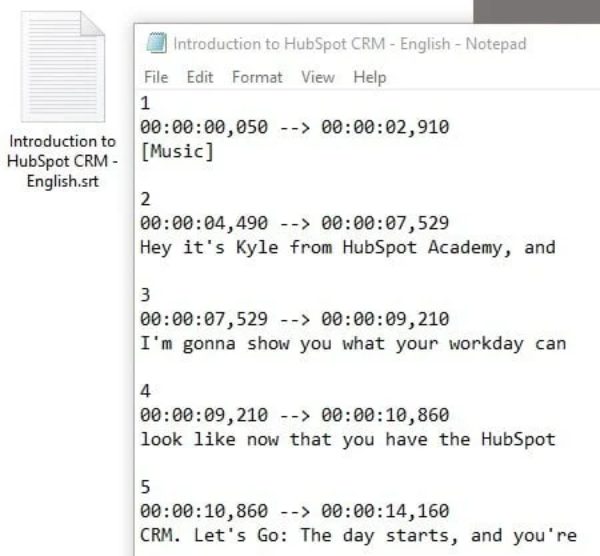
Diese Einschränkung bedeutet, dass beim einfachen Platzieren einer VTT-Datei zusammen mit einer MP4-Videodatei möglicherweise keine Untertitel während der Offline-Wiedergabe angezeigt werden. Um sicherzustellen, dass Untertitel während der 4K-Filme ansehen, müssen Sie in der Regel VTT-Untertitel in die MP4-Videodatei einbinden oder fest codieren. Dadurch werden Untertitel dauerhaft sichtbar und Kompatibilitätsprobleme zwischen verschiedenen Geräten und Plattformen vermieden.
So zeigen Sie VTT-Dateien für MP4-Videos an
Wenn es um die Wiedergabe von MP4-Videos mit VTT-Untertiteln geht, ist PotPlayer einer der zuverlässigsten und benutzerfreundlichsten Mediaplayer. Dank seiner vielseitigen Formatunterstützung und anpassbaren Untertiteloptionen ist PotPlayer für viele Videoliebhaber die erste Wahl, um Videos lokal anzusehen. Es ermöglicht Ihnen, VTT-Untertitel direkt im Video anzuzeigen, während Sie MP4-Videos ohne komplizierte Einstellungen ansehen. Dies löst effektiv die Schwierigkeit von Hinzufügen von Text zu Ihren Videos.
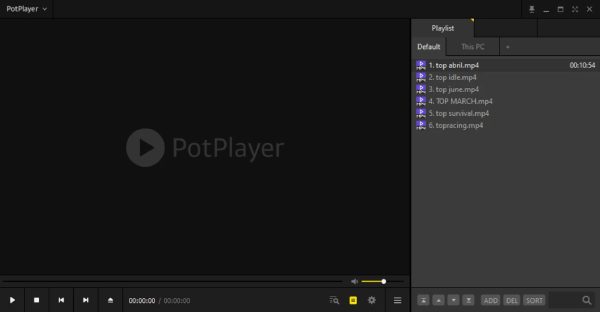
Wenn Sie der VTT-Datei den gleichen Namen wie der MP4-Datei geben und sie im selben Ordner ablegen, erkennt PotPlayer die VTT-Untertitel automatisch und zeigt sie an. Sollten die Untertitel nicht sofort angezeigt werden, können Sie sie manuell aktivieren, indem Sie VTT-Dateien wie folgt zum MP4-Wiedergabeprozess hinzufügen:
Schritt 1Starten Sie PotPlayer und importieren Sie Ihre MP4-Videos zum Abspielen.
Schritt 2Klicken Sie mit der rechten Maustaste auf den PotPlayer, klicken Sie auf „Untertitel“ und dann auf die Schaltfläche „Untertitel hinzufügen/auswählen“.
Schritt 3Klicken Sie auf die Schaltfläche „Untertitel hinzufügen …“, um Ihre VTT-Dateien für das Video im Ordner auszuwählen.
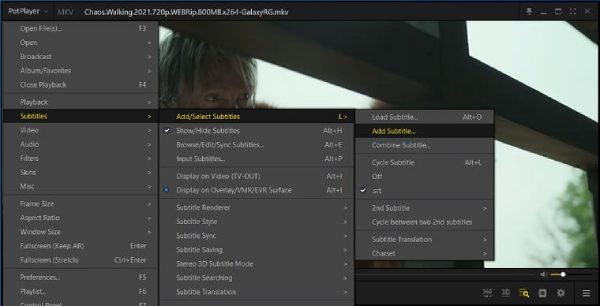
PotPlayer unterstützt die Anpassung von Untertiteln. So können Sie Schriftgröße, Farbe, Positionierung und Synchronisierung anpassen, um sicherzustellen, dass die Untertitel perfekt zum Video passen. So können Sie VTT-Untertitel an das Format anpassen, das am besten zu Ihrem MP4-Video passt. Diese Methode funktioniert zwar problemlos für die Desktop-Wiedergabe, bettet Untertitel jedoch nicht direkt in MP4-Dateien ein. Für die gemeinsame Nutzung oder universelle Kompatibilität müssen Sie möglicherweise VTT-Untertitel in Ihr MP4-Video einbinden oder fest codieren. Dies wird im nächsten Abschnitt erläutert.
Der beste Weg, VTT in MP4 zu konvertieren
Wenn Sie VTT-Untertitel in MP4-Videos zusammenführen oder konvertieren möchten, damit sie zum späteren Anzeigen eingebettet werden können, benötigen Sie ein leistungsstarkes Tool. 4Easysoft Total Video Converter ist zweifellos eine Option, die es wert ist, in Betracht gezogen zu werden. Egal, ob Sie Ihren Videos vorhandene VTT-Untertitel hinzufügen oder Ihre eigenen Untertitel von Grund auf neu erstellen möchten, es bietet eine Komplettlösung mit nahtloser Integration.
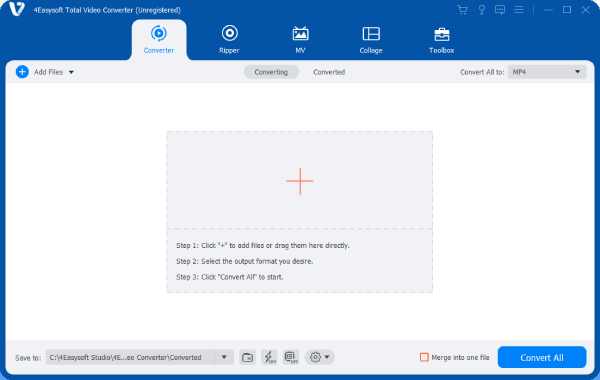
Mit den extrem detaillierten Anpassungsmöglichkeiten von 4Easysoft Total Video Converter können Sie Ihre MP4-Videos und VTT-Untertiteldateien einfach laden, die endgültige Ausgabe in der Vorschau anzeigen und Untertiteleinstellungen wie Schriftart, Größe, Farbe und Positionierung vor dem Export optimieren. Selbst als Anfänger werden Sie die Bedienung überraschend einfach finden. Darüber hinaus können Sie mit dem Untertitel-Erstellungstool Untertitel direkt anpassen und bearbeiten. Dies ist besonders nützlich, wenn Ihre VTT-Datei Korrekturen benötigt oder wenn Sie dem Video neue Untertitel hinzufügen.

Mit Ultra-Hardware können Sie AV1 in weniger als einer Sekunde in MP4 konvertieren.
Genießen Sie das Streamen von Online-Videos auf Ihrem lokalen Player, nachdem Sie AV1 in MP4 konvertiert haben.
Ermöglicht Ihnen, die Videoeffekte zu bearbeiten, um ein besseres Seherlebnis zu erzielen.
Stellen Sie hochwertige und kleine MP4-Dateien bereit, die zum einfachen Teilen konvertiert wurden.
100% Sicher
100% Sicher
Schritt 1Starten Sie 4Easysoft Total Video Converter und klicken Sie auf die Schaltfläche „Dateien hinzufügen“, um Ihre MP4-Datei zu importieren.
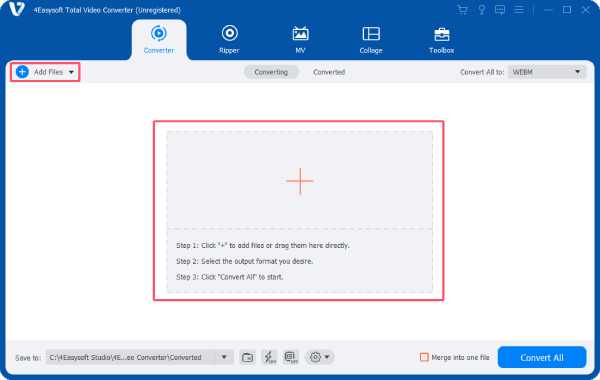
Schritt 2Klicken Sie auf die Schaltfläche „Bearbeiten“, um Ihre VTT-Untertitel für das MP4-Video zu importieren und anzupassen.
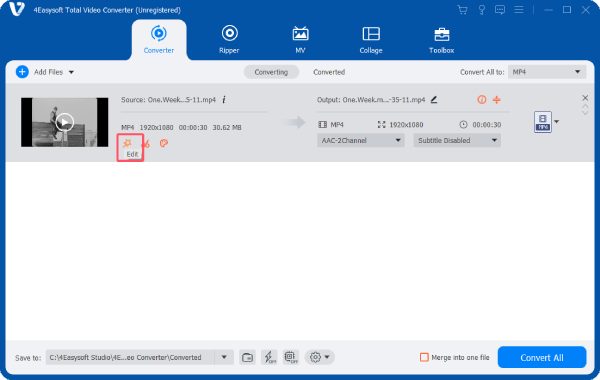
Schritt 3Klicken Sie unter der Registerkarte „Untertitel“ auf die Schaltfläche „Untertitel hinzufügen“, um die VTT-Datei für das MP4-Video zu importieren.
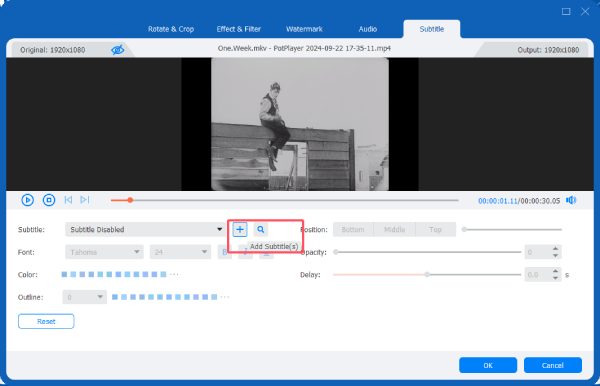
So konvertieren Sie VTT-Dateien online in MP4
Happy Scribe ist eine hervorragende Option für alle, die eine Online-Lösung zum Hinzufügen von VTT-Untertiteln zu MP4-Videos bevorzugen, ohne zusätzliche Software herunterladen zu müssen. Mit Happy Scribe können Nutzer VTT-Untertitel direkt in MP4-Videos auf einer Webseite einbetten. Laden Sie einfach Ihre MP4-Datei hoch, fügen Sie Ihre VTT-Untertiteldatei hinzu und sehen Sie sich die Untertitel vor dem Export des fertigen Videos an. Happy Scribe unterstützt zudem Anpassungsoptionen wie Schriftart, -größe und -positionierung, sodass Sie die Untertitel an Ihre Videoästhetik anpassen können.
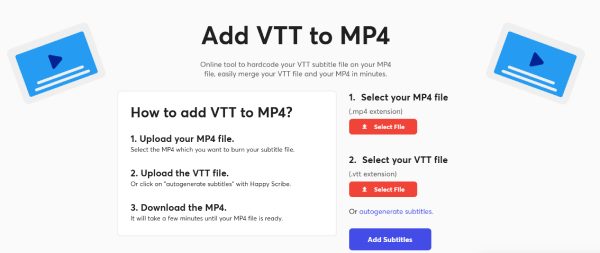
Happy Scribe weist jedoch einige Einschränkungen auf, beispielsweise eine Dateigrößenbeschränkung, die es für größere Videos ungeeignet machen kann. Die Konvertierungsgeschwindigkeit hängt auch von der Internetbandbreite ab, und langsame Verbindungen können zu Verzögerungen führen. Dennoch ist Happy Scribe ein praktisches und effizientes Tool zum schnellen Einbetten von VTT-Untertiteln in MP4-Videos, insbesondere für Nutzer, die eine unkomplizierte, browserbasierte Lösung suchen.
Abschluss
Das Konvertieren oder Zusammenführen von VTT-Untertiteln mit MP4-Videos gewährleistet eine nahtlose Wiedergabe auf verschiedenen Geräten und Plattformen. Sie können entweder einen Player verwenden, der das VTT-Untertitelformat unterstützt, oder die VTT-Untertitel in das MP4-Video konvertieren. Wenn Sie ein möglichst umfassendes Tool benötigen, können Sie herunterladen 4Easysoft Total Video Converter kostenlos, wodurch sichergestellt wird, dass Sie beim Ansehen von MP4-Videos die Untertitel der VTT-Datei erhalten.
100% Sicher
100% Sicher



